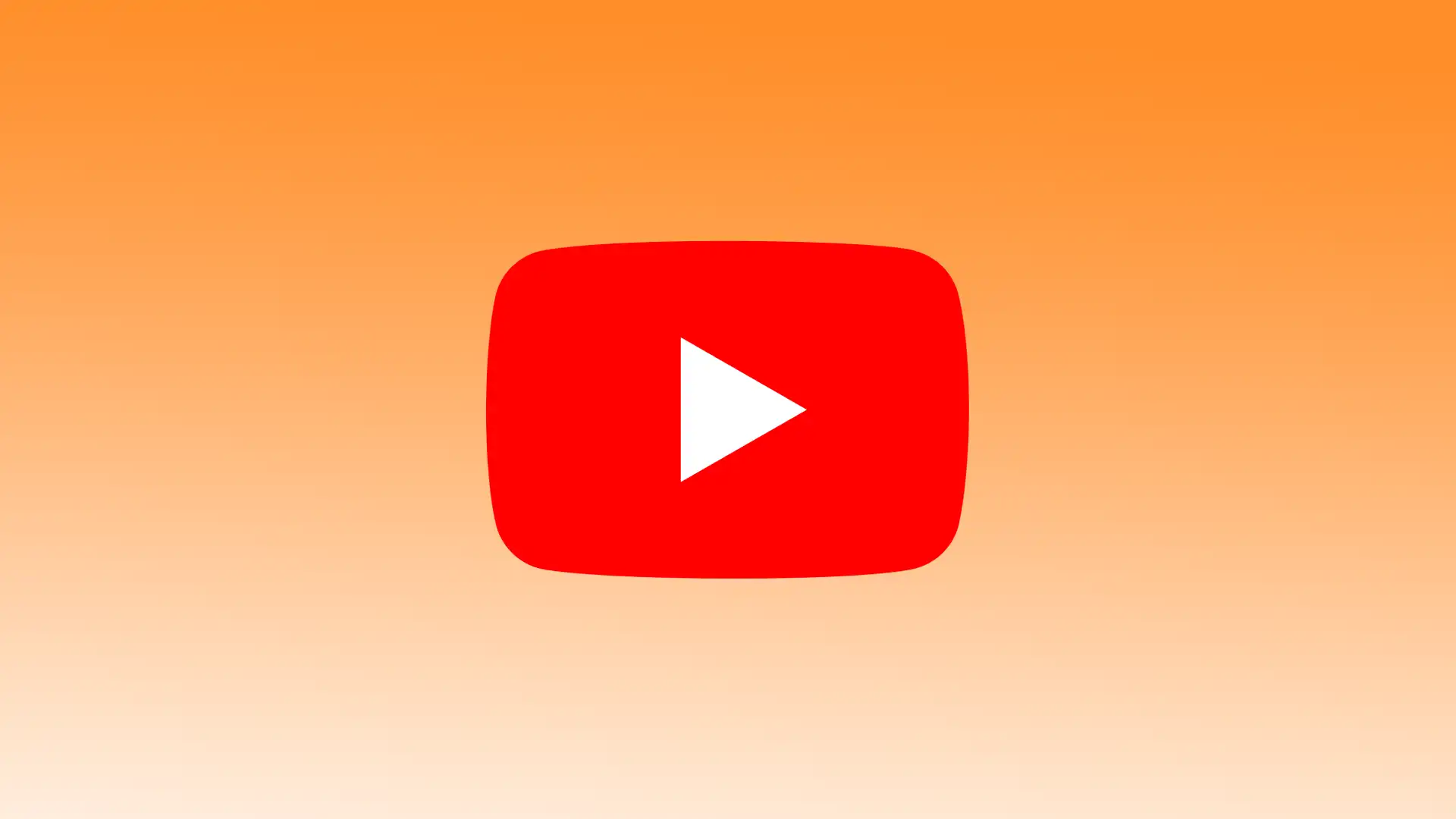YouTube på Apple TV giver brugerne en bekvem måde at få adgang til og nyde et væld af videoindhold direkte på deres tv-skærm. Appen er intuitiv og nem at bruge. Jeg kan nemt finde videoer, abonnere på interessante kanaler og administrere mine spillelister. Så for at komme i gang med at bruge YouTube på Apple TV skal du først konfigurere appen.
Derefter kan du søge og se videoer, abonnere på kanaler, oprette afspilningslister, tilføje tv-programmer til dit bibliotek og optage live-shows på YouTube TV.
Hvordan opsætter man YouTube TV på Apple TV?
Du skal først konfigurere YouTube-appen for at se YouTube på dit Apple TV. Følg disse trin for at konfigurere YouTube TV på Apple TV:
- Tænd for dit Apple TV, og sørg for, at det er forbundet til dit tv og internettet.
- Gå til App Store på dit Apple TV. Du kan finde App Store-ikonet på startskærmen.
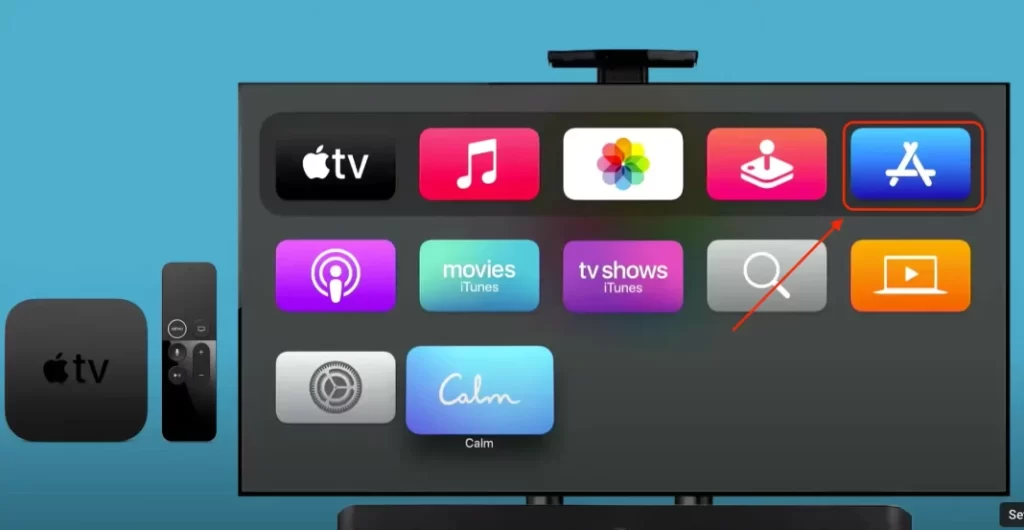
- Gå til søgefanen i App Store.
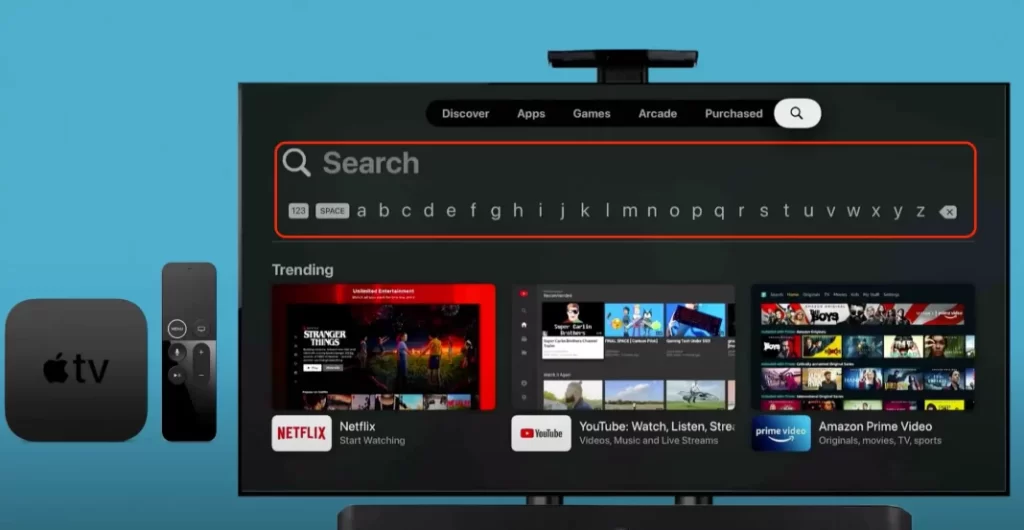
- Brug tastaturet på skærmen til at søge efter “YouTube TV“.
- Vælg appen “YouTube TV” fra søgeresultaterne. Den skal have det officielle YouTube TV-logo.
- På app-siden skal du vælge knappen “Get” for at installere YouTube TV-appen på dit Apple TV.
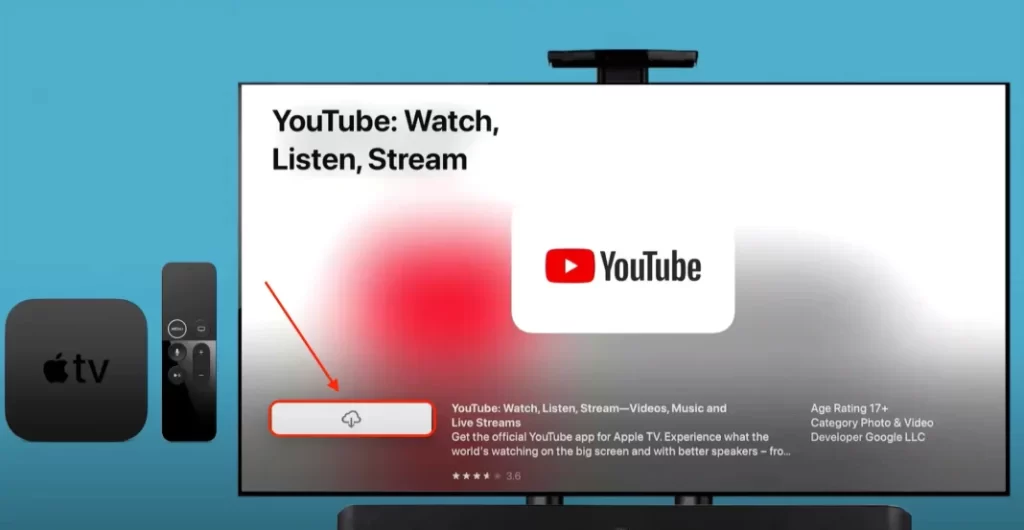
- Vent på, at appen bliver downloadet.
Når installationen er færdig, skal du finde YouTube TV-appen på din Apple TV-startskærm. Log ind på din YouTube TV-konto. Du vil blive præsenteret for en skærm, der beder dig om at logge ind. Følg instruktionerne på skærmen for at indtaste dine YouTube TV-loginoplysninger. Når du har logget ind, bør du kunne få adgang til YouTube TV-grænsefladen på dit Apple TV. Du kan nu browse og se live-tv-kanaler og on-demand-indhold.
Hvordan tilføjer man tv-serier til sit bibliotek på YouTube TV?
At tilføje tv-serier til dit bibliotek på YouTube TV betyder, at du kan gemme specifikke tv-serier på din konto for at få nem adgang og modtage notifikationer om nye episoder eller kommende udsendelser. Sådan kan du føje tv-serier til dit bibliotek på YouTube TV:
- Start YouTube TV-appen på dit Apple TV.
- Brug Apple TV-fjernbetjeningen til at navigere til søgeikonet øverst på skærmen, og vælg det.
- Brug tastaturet på skærmen til at søge efter det tv-program, du vil føje til dit bibliotek. Mens du skriver, vises søgeresultaterne nedenfor.
- Vælg tv-programmet fra søgeresultaterne for at åbne dets detaljeside.
- På detaljesiden bør du se en mulighed for at “Føje til bibliotek” eller en lignende knap. Brug Apple TV-fjernbetjeningen til at vælge den mulighed.
Tv-serien vil nu blive tilføjet til dit bibliotek på YouTube TV. Fra nu af vil du modtage notifikationer om nye episoder eller kommende udsendelser af den tilføjede tv-serie. Du kan nemt få adgang til dit bibliotek for at se episoder af serier og administrere dine præferencer. Når du har tilføjet tv-serier til dit bibliotek, kan du hele tiden opdatere og organisere dit yndlingsindhold på YouTube TV.
Hvordan optager man live-shows på YouTube TV?
Optagelse af live-udsendelser på YouTube TV giver dig mulighed for at gemme indhold, som du ikke kan se live. Du kan optage og se disse udsendelser senere, når det passer dig. Når du optager en live-udsendelse, optager YouTube TV hele programmets varighed, inklusive reklamer.
Du kan også optage flere programmer på samme tid, hvis de sendes på samme tid. YouTube TV understøtter et ubegrænset antal samtidige optagelser, så du kan optage alle dine yndlingsprogrammer uden nogen begrænsninger. Følg disse trin for at optage live-shows på YouTube TV:
- Åbn YouTube TV-appen på dit Apple TV.
- Find det liveshow, du vil optage. Du kan browse gennem de tilgængelige kanaler eller bruge søgefunktionen til at finde et bestemt program.
- Når du har fundet live-showet, skal du vælge det for at begynde at se det.
- Se efter “+”-muligheden for at optage live-showet.
- Live-showet vil nu blive tilføjet til dit bibliotek, og YouTube TV vil automatisk optage det. Du behøver ikke at gøre mere for at starte optagelsen.
- For at få adgang til dine optagede programmer skal du gå til sektionen Bibliotek i YouTube TV-appen på dit Apple TV.
Det optagede show gemmes i dit bibliotek, og du kan få adgang til det når som helst. Optagede shows kan findes i afsnittet Bibliotek i YouTube TV-appen.